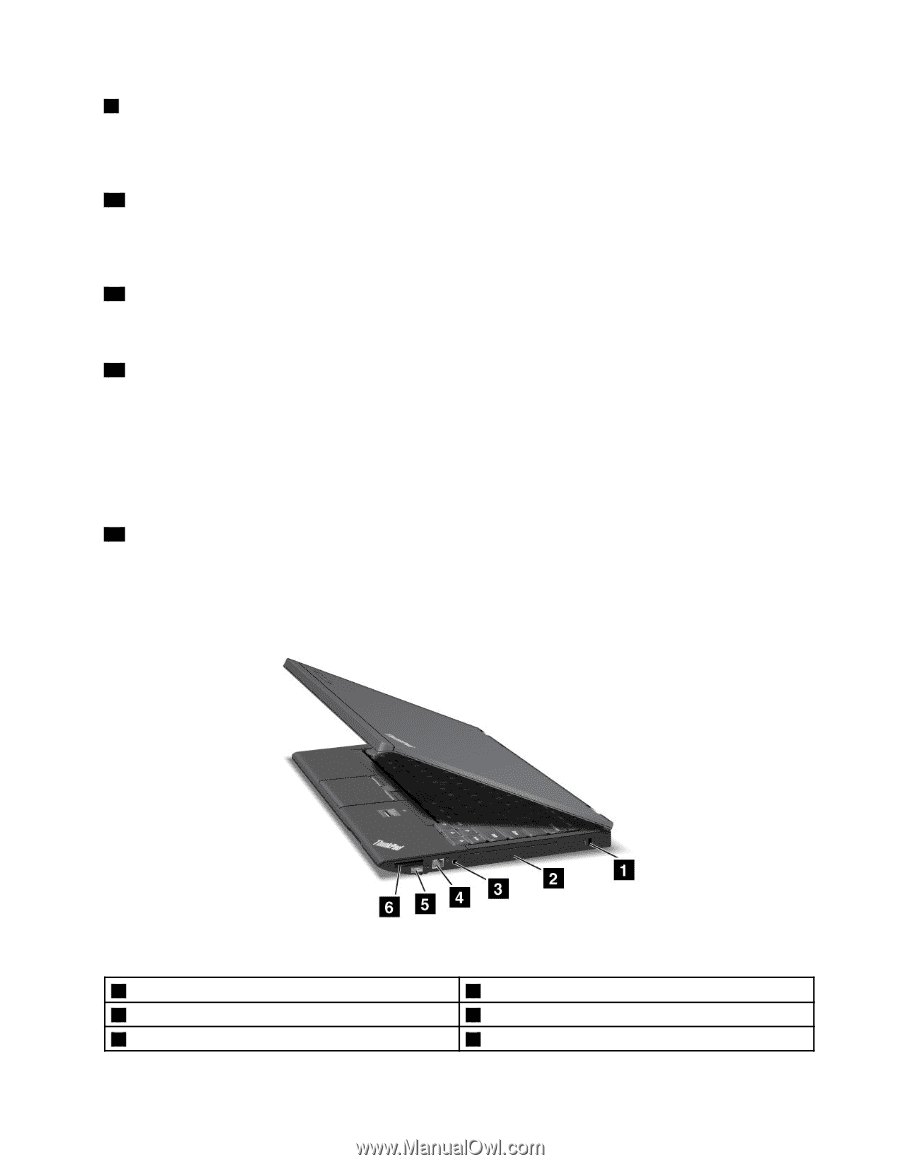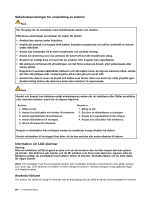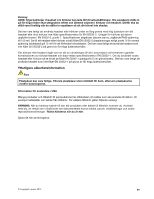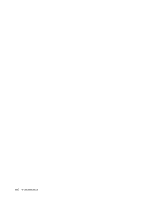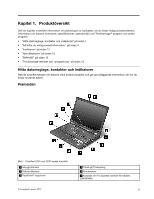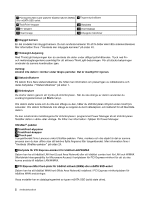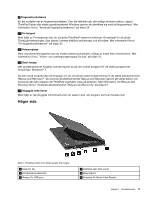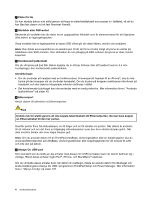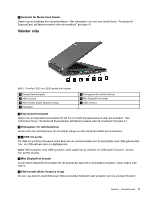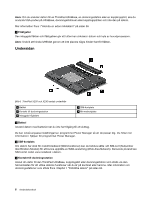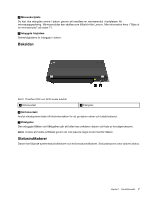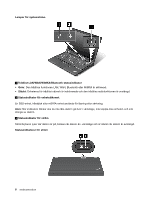Lenovo ThinkPad X230 (Swedish) User Guide - Page 21
Höger sida, Fingeravtrycksläsare, Fn-tangent, Volymreglage, Svart knapp, Inbyggda mikrofoner
 |
View all Lenovo ThinkPad X230 manuals
Add to My Manuals
Save this manual to your list of manuals |
Page 21 highlights
8 Fingeravtrycksläsare En del modeller har en fingeravtrycksläsare. Den här tekniken gör det möjligt att starta datorn, öppna ThinkPad Setup eller starta operativsystemet Windows genom att identifiera sig med ett fingeravtryck. Mer information finns i "Använda fingeravtrycksläsaren" på sidan 54. 11 Fn-tangent Med hjälp av Fn-tangenten kan du använda ThinkPad®-datorns funktioner, till exempel för att ändra ThinkLight-belysningen, låsa datorn, hantera trådlösa anslutningar och så vidare. Mer information finns i "Fn-tangentkombinationer" på sidan 21. 12 Volymreglage Med volymkontrollknapparna kan du snabbt justera ljudvolymen, stänga av ljudet eller mikrofonerna. Mer information finns i "Volym- och avstängningsknappar för ljud" på sidan 23. 13 Svart knapp När operativsystemet fungerar normalt trycker du på den svarta knappen för att starta programmet SimpleTap i Windows® 7. Du kan också använda den här knappen om du vill avbryta datorns startordning för att starta arbetsutrymmet Rescue and Recovery®. Du kommer åt arbetsutrymmet Rescue and Recovery genom att starta datorn och trycka på den här knappen när ThinkPad-logotypen visas på skärmen. Mer information om Rescue and Recovery finns i "Använda arbetsutrymmet i Rescue and Recovery" på sidan 61. 14 Inbyggda mikrofoner Med hjälp av de inbyggda mikrofonerna kan du spela in ljud i ett program som kan hantera ljud. Höger sida Bild 2. ThinkPad X230 och X230i sedda från höger 1 Fäste för lås 3 Kombinerad ljudkontakt 5 Always On USB-port 2 Hårddisk eller SSD-enhet 4 Ethernetport 6 Kortplats för Media Card Reader Kapitel 1. Produktöversikt 3